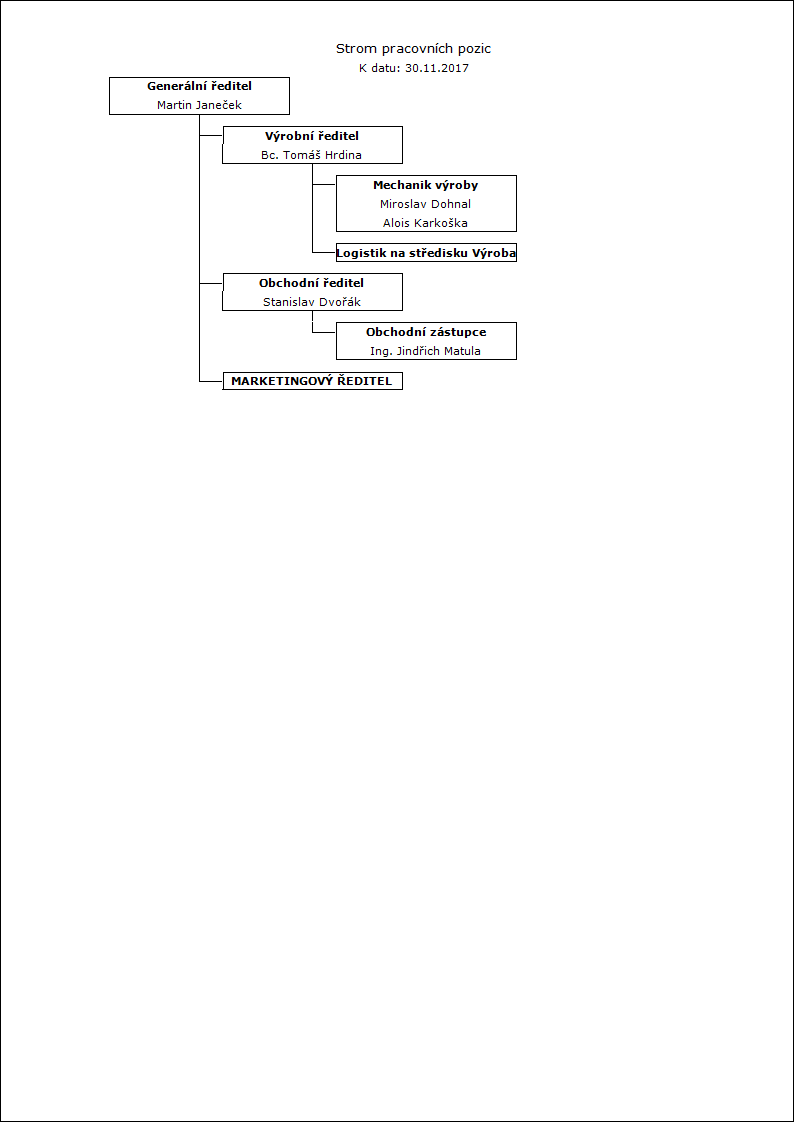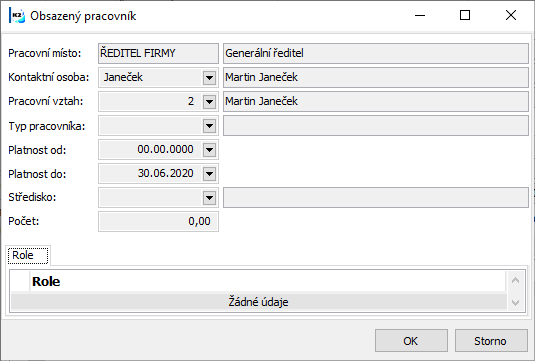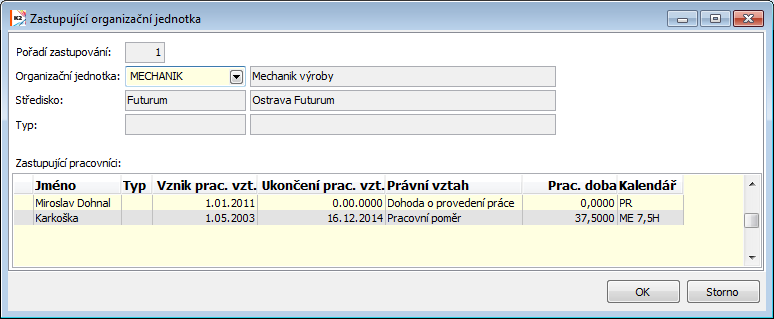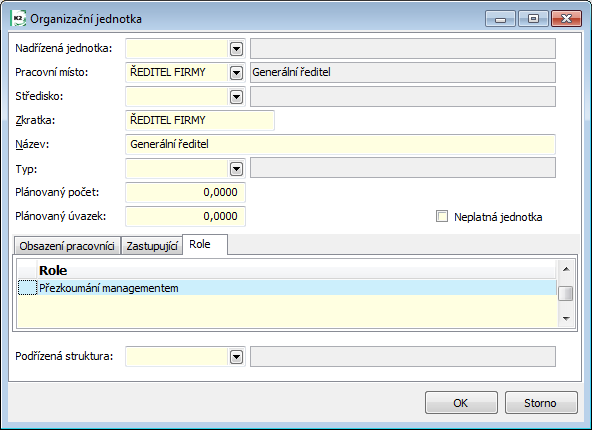Organizační struktura
Modul Organizační struktury umožňuje uspořádat pracovní činnosti v organizaci do pracovních míst, definovat jejich hierarchické vztahy a obsadit je dostupnými pracovníky. Modul lze propojit s evidencí pracovních smluv a získat přehled o volných a obsazených místech v organizaci.
Modul Organizační struktury tedy umožňuje:
- vytvořit stromovou strukturu pracovních míst
- zadat obsazení pracovních míst dostupnými lidskými zdroji
- zjistit, kdo na daném pracovním místě pracoval, pracuje, případně se o něj uchází
- pomáhá hledat volná místa a vyhledávat vhodné pracovníky
Organizační struktura je zařazena ve stromovém menu na dvou místech. Pod uzlem Projekty a pod uzlem Mzdy.
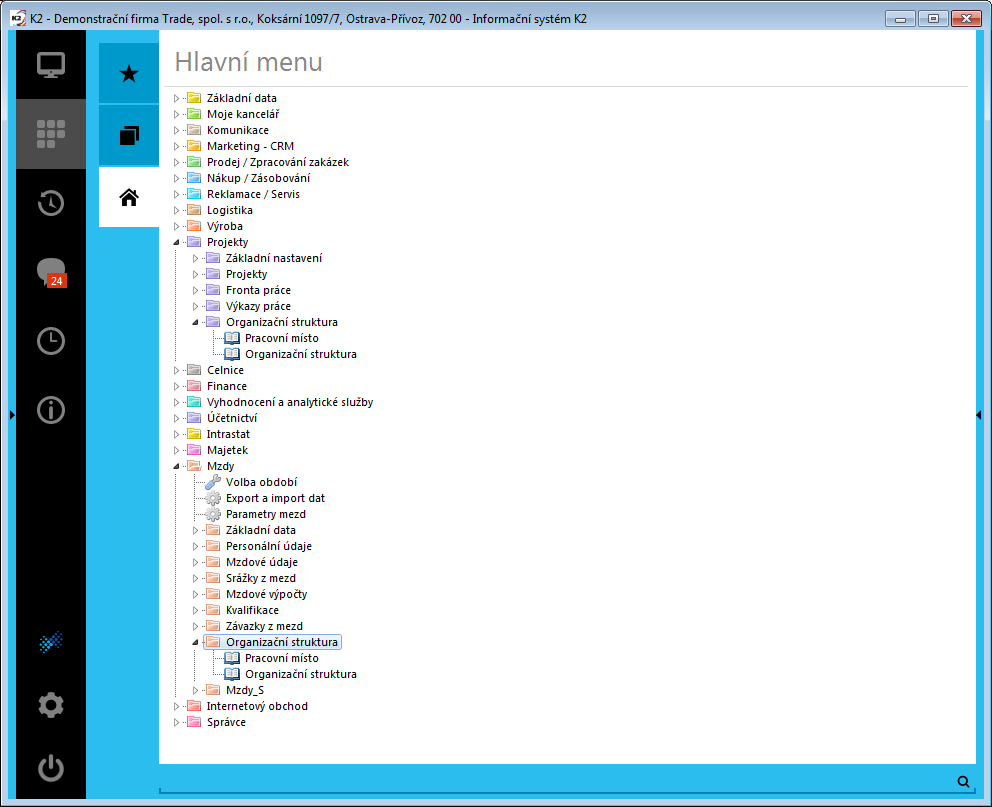
Obr.: Zařazení Organizační struktury ve stromovém menu
Kniha Pracovní místo
Součástí modulu Organizační struktury je kniha Pracovních míst. Pracovní místo je souhrnem úkolů, činností, povinností, odpovědností popř. dalších charakteristik, které tvoří náplň pracovního místa. Obsahuje informace pro použití v pracovních vztazích.
S tvorbou pracovních míst souvisí jejich uspořádání do organizační struktury firmy, která může odrážet skutečné nebo plánované uspořádání podniku. Pracovní místo zařazené do stromu organizační struktury a určené k obsazení pracovníky nazýváme Organizační jednotkou.
Pracovní místo lze propojit s evidencí pracovních smluv a získat přehled o volných a obsazených pracovních místech v organizaci. Tzn. přehled o aktuálních zaměstnancích nebo externích pracovnících na pracovní pozici, případně o těch zaměstnancích, kteří danou pozici zastávali v minulosti a také o uchazečích o dané pracovní místo.
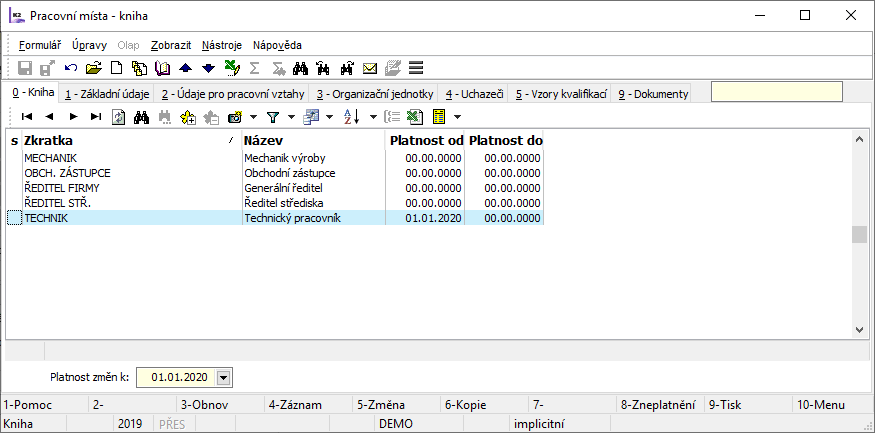
Obr.: Kniha Pracovní místa
Údaje na záložkách pracovního místa mají vedle své hodnoty bitmapu  , což značí, že jsou historicky sledované a po kliknutí na tuto bitmapu je možné zobrazit změny těchto polí v čase. Při každé další provedené změně je tato uložena s platností dle nastaveného data na 0. straně Pracovních míst v poli Platnost změn k. Pokud dojde v režimu změna (F5) ke změně pole s červeným budíkem, pak se do datumu změny uloží datum uvedené v poli Platnost změn k.
, což značí, že jsou historicky sledované a po kliknutí na tuto bitmapu je možné zobrazit změny těchto polí v čase. Při každé další provedené změně je tato uložena s platností dle nastaveného data na 0. straně Pracovních míst v poli Platnost změn k. Pokud dojde v režimu změna (F5) ke změně pole s červeným budíkem, pak se do datumu změny uloží datum uvedené v poli Platnost změn k.
Implicitně po otevření knihy je zde vždy nastaven počátek aktuální periody zpracování mezd a všechny změny těchto polí jsou tedy implicitně prováděny pro aktuální periodu. Pokud není k výpočtu mezd zaměstnanců využíván modul Mzdy v IS K2, pak je do pole vždy přednataveno aktuální datum. Pomocí data Platnost změn k je možné provádět změny také do budoucího období.
Pracovní místo - Základní údaje
Na první straně knihy Pracovní místo jsou uvedeny základní informace o pracovním místě.
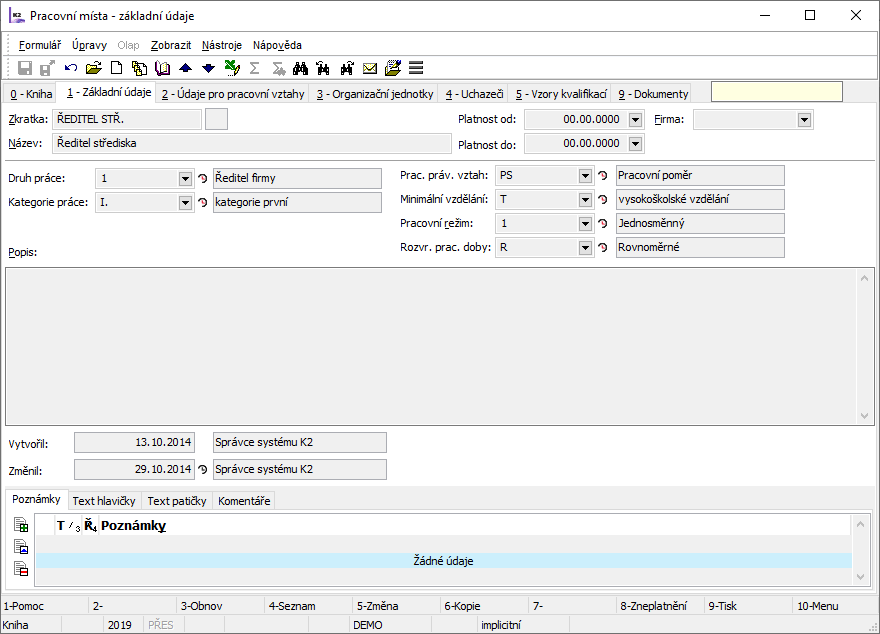
Obr.: Pracovní místo - základní údaje
Popis polí:
Zkratka |
Unikátní zkratka pracovního místa. |
Název |
Název pracovního místa. |
Platnost od |
Určuje dobu platnosti. Při založení nového záznamu se zde automaticky doplní datum Platnost změn k z nulté strany knihy Pracovní místo. |
Platnost do |
Určuje dobu platnosti. |
Firma |
Výběr firmy, pro kterou se pracovní místo vytváří. |
Druh práce |
Druh práce uvedený v pracovní smlouvě |
Kategorie práce |
dle § 37, zákona č. 258/2000 Sb., o ochraně veřejného zdraví |
Popis |
Činnosti, povinnosti, odpovědnosti a další charakteristiky, které tvoří náplň pracovního místa. |
Vytvořil |
Datum a jméno pracovníka, který záznam vytvořil. |
Změnil |
Datum a jméno pracovníka, který záznam poslední změnil. Verzované pole. |
Pracovní místo - Údaje pro pracovní vztahy
Informace o pracovním místu pro použití v pracovních vztazích. Na první straně v knize Pracovní vztahy se zadá hodnota v poli Pracovní místo a tím se předvyplní na pracovní vztah údaje zadané u daného pracovního místa na záložce Údaje pro pracovní vztahy.

Obr.: Pracovní místo - údaje pro mzdy
V dolní části obrazovky se zobrazují položky Pracovní vztahy. Jsou zde zobrazeny ty pracovní vztahy, které mají na první straně vyplněno toto pracovní místo v poli Pracovní místo.
Pracovní místo - Organizační jednotky
Na třetí straně knihy Pracovní místo vidíme zařazení tohoto pracovního místa do jednotlivých organizačních struktur. Ve spodní části obrazovky se zobrazují aktuální i minulí pracovníci vybraní z kontaktních osob. Pokud je vyplněn také pracovní vztah z knihy Mzdové údaje, lze takto pracovní místo propojit s evidencí pracovních smluv a také získat přehled o obsazených a volných pracovních místech v organizaci.
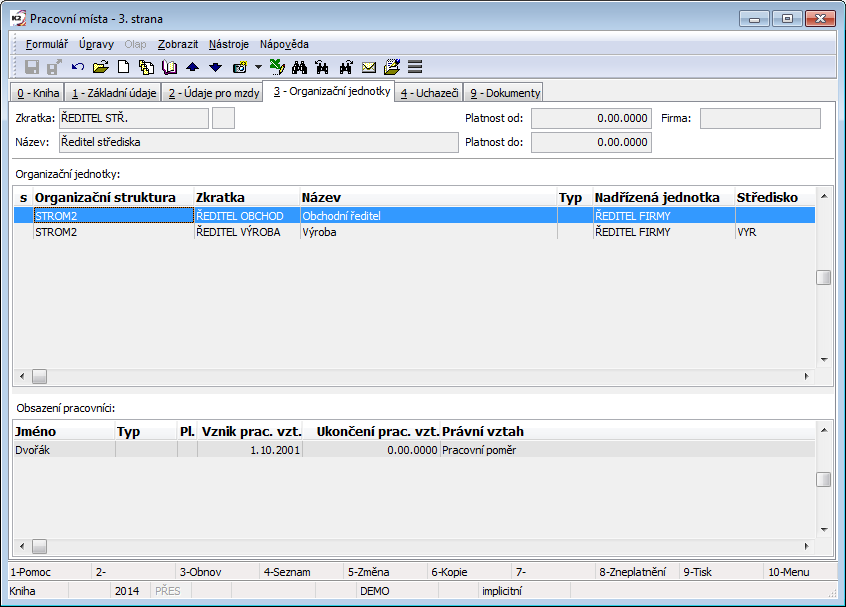
Obr.: Pracovní místo - organizační jednotky
Pracovní místo - Uchazeči
Uchazeči o dané pracovní místo. Výběr se provádí z knihy Kontaktní osoby. Informace o tom, že se jedná o uchazeče o toto pracovní místo, se pak zobrazí u vybrané kontaktní osoby na 2. straně knihy Kontaktní osoby na záložce Pracovní místa - Uchazeč.
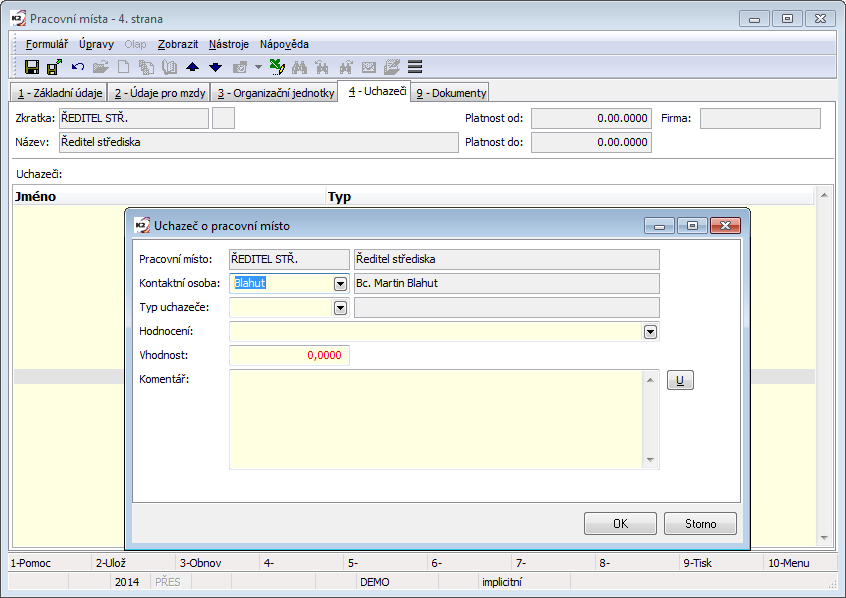
Obr.: Pracovní místo - uchazeči
Popis polí:
Pracovní místo |
Needitovatelné pole se zkratkou a názvem pracovního místa. |
Kontaktní osoba |
Uchazeč se vybírá z knihy kontaktních osob. |
Typ uchazeče |
Uživatelský číselník. |
Hodnocení |
Uživatelský číselník. |
Vhodnost |
Zatím nepoužívané pole. |
Komentář |
Uživatelský komentář s možností zápisu uživatele a data s časem přes tlačítko U. |
Pracovní místo - Kvalifikace
Na 5. straně knihy Kvalifikace je možné nadefinovat, jaké kvalifikace jsou pro dané Pracovní místo nutné nebo potřebné. Výběr se provádí z číselníku Vzory Kvalifikací. Je zde možné definovat také typ kvalifikace a připojit komentář.
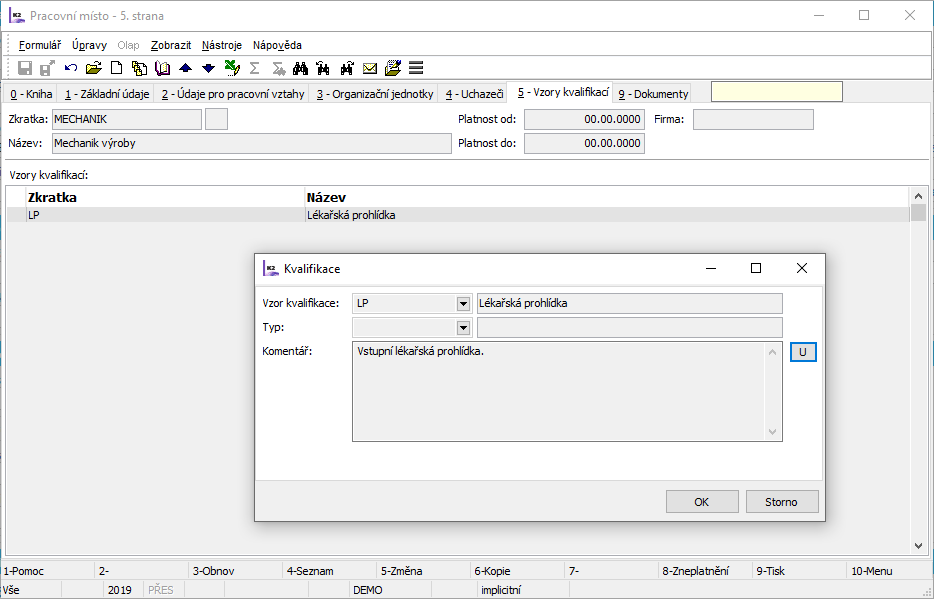
Obr.: Pracovní místa - Kvalifikace
Pracovní místo - Dokumenty
Na 9. stranu můžeme připojit dokumenty, procesy nebo doklady K2 (bližší popis viz kapitola Základní číselníky a podpůrné moduly K2 - 9. strana).
Kniha Organizační struktura
Další součástí modulu Organizační struktury je kniha Organizační struktura. V této knize je umožněno vytvářet stromovou strukturu pracovních pozic, organizačních útvarů, obecně jakýchkoli organizačních jednotek.
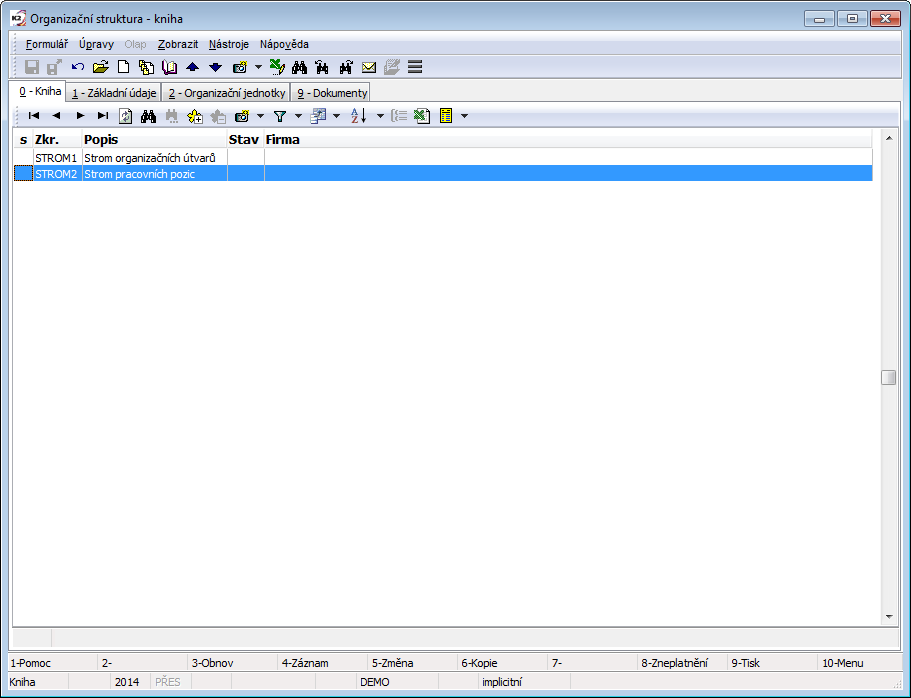
Obr.: Kniha Organizační struktura
V malých organizacích je možné vést jen jeden strom, ale také je možné mít více stromů a tyto stromy pod sebe vzájemně zařazovat. Každý takovýto strom tak může reprezentovat další organizační jednotky. V případě vytvořených více stromů, které mohou odrážet skutečné nebo plánované uspořádání organizace, může pouze jeden z nich představovat „platný stav“. Tento strom je třeba vybrat v nastavení vlastní firmy.
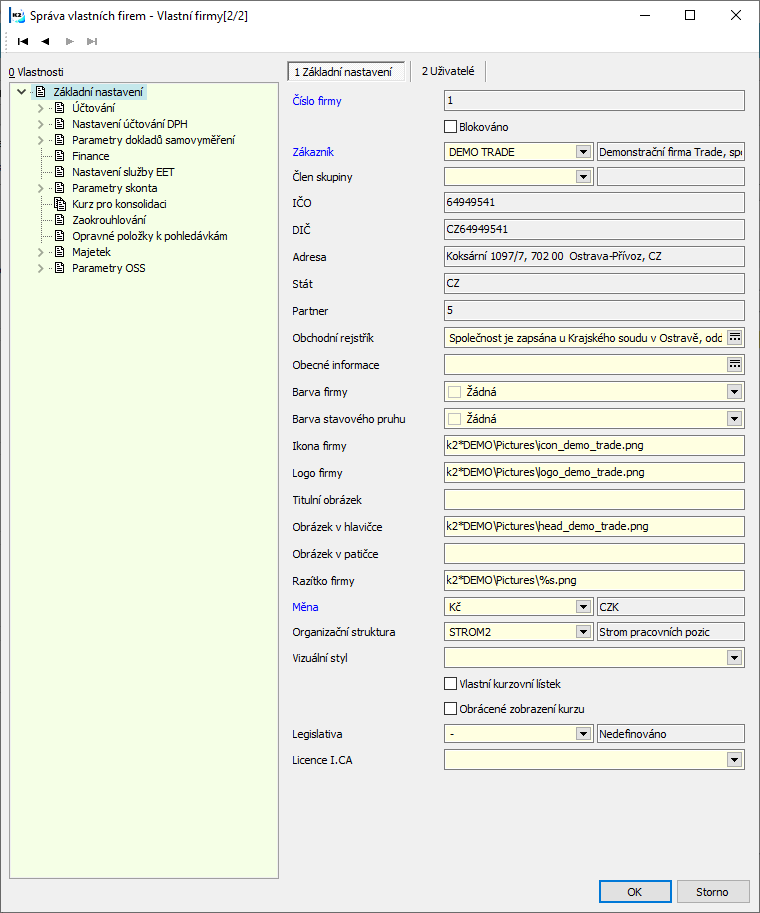
Obr.: Výběr platné Organizační struktury ve správě vlastních firem
Organizační struktura - Základní údaje
Na první straně knihy Organizační struktura jsou uvedeny základní informace o organizační struktuře.
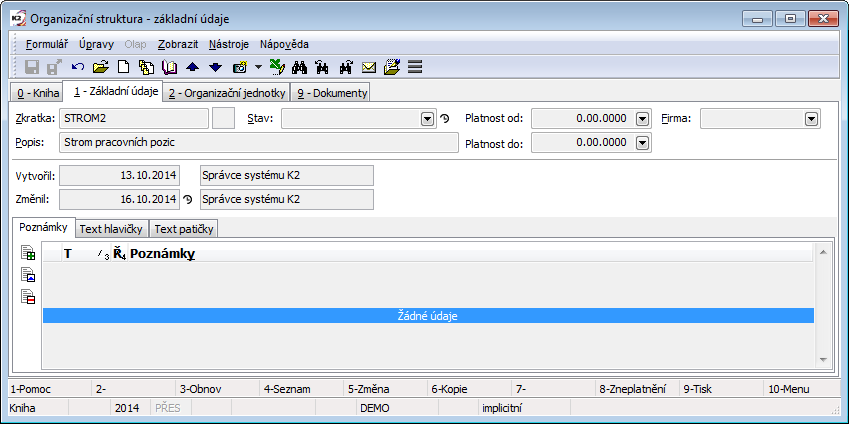
Obr.: Organizační struktura - základní údaje
Popis polí:
Zkratka |
Unikátní zkratka organizační struktury. |
Popis |
Název. |
Stav |
Stav organizační struktury. Pole lze vyplnit hodnotou z uživatelsky definovaného číselníku. |
Platnost od |
Určuje dobu platnosti. |
Platnost do |
Určuje dobu platnosti. |
Firma |
Výběr firmy, pro kterou se organizační struktura vytváří. |
Vytvořil |
Datum a jméno pracovníka, který záznam vytvořil. |
Změnil |
Datum a jméno pracovníka, který záznam poslední změnil. Verzované pole. |
Organizační struktura - Organizační jednotky
Položkami knihy Organizačních struktur jsou pracovní místa zařazená do organizační struktury a určená k obsazení pracovníky - organizační jednotky.
Druhá strana je rozdělena do tří částí:
- Strom organizační struktury
- Organizační jednotky
- Obsazení pracovníci - Zastupující
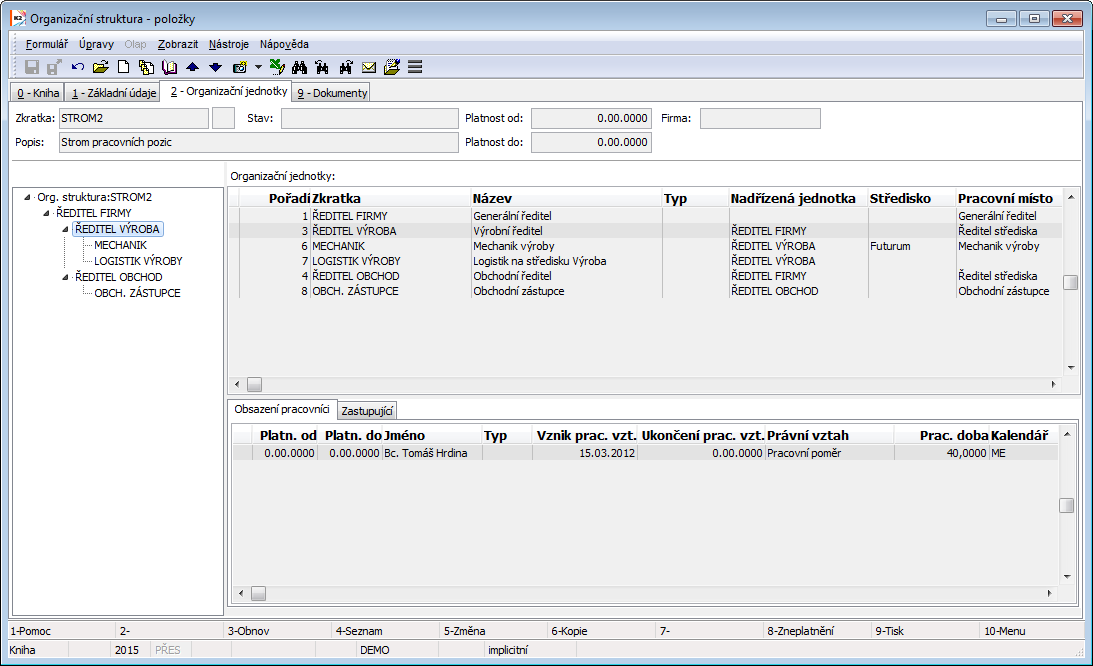
Obr.: Organizační jednotky
Uspořádání do stromu provádíme zadáním jednotlivých položek pomocí INSERT v režimu změna a výběrem nadřízené organizační jednotky. Zde lze nastavit celkový plánovaný počet zaměstnanců nebo celkový plánovaný úvazek. V části Obsazení pracovníci vybíráme konkrétní obsazené pracovníky z knihy Kontaktních osoby, popř. jejich pracovní vztahy. Jedno pracovní místo lze zařadit vícekrát do jednoho stromu, i do více stromů. Na záložce Zastupující lze definovat zastupující pracovníky pro pracovníky uvedené na záložce Obsazení pracovníci.
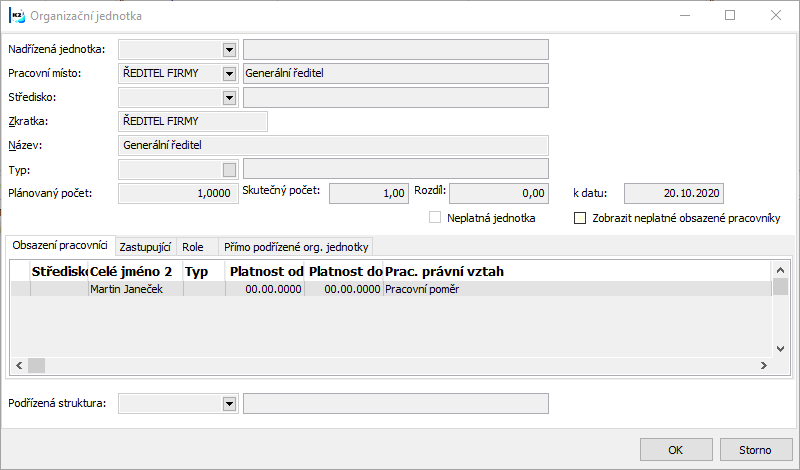
Obr.: Položka - organizační jednotka - obsazení pracovníci
Popis polí:
Nadřízená jednotka |
Výběrem nadřízené jednotky se provádí začlenění do stromu organizační struktury. |
Pracovní místo |
Výběr z knihy Pracovních míst. Po výběru pracovního místa se jeho zkratka a název předvyplní do polí Zkratka a Název. Při změně Pracovního místa, pokud již bylo vyplněno, se zobrazí dotaz na změnu Zkratky a Názvu organizační jednotky. |
Středisko |
Výběr z číselníku Střediska. Po výběru střediska se jeho zkratka a popis předvyplní do polí Zkratka a Název organizační jednotky. Při změně Střediska , pokud již bylo vyplněno, se zobrazí dotaz na změnu Zkratky a Názvu organizační jednotky. |
Zkratka |
Unikátní zkratka organizační jednotky. |
Název |
Název organizační jednotky. |
Typ |
Uživatelský číselník (např. divize, podnik, středisko) |
Plánovaný počet |
Plánovaný počet zaměstnanců na této pozici. |
Skutečný počet |
Počítané pole. Skutečný počet zaměstnanců, který je součtem z polí Počet na Obsazených pracovnících. Pokud v těchto polích není hodnota vyplněna, pak se načítá z úvazku (např. plný úvazek = 1, poloviční úvazek = 0,5 ), pokud je vyplněn pracovní vztah na obsazeném pracovníkovi. |
Rozdíl |
Počítané pole. Rozdíl mezi plánovaným a skutečným počtem zaměstnanců. |
Zobrazit neplatné obsazené pracovníky |
Pokud je zatrženo, pak se zobrazují všichni obsazení pracovníci, i ti neplatní (Platnost do na obsazeném pracovníkovi je nyžší než aktuální datum). Pokud zatrženo není, pak se zobrazují pouze platní obsazení pracovníci. |
Obsazení pracovníci |
V části Obsazení pracovníci vkládáme pomocí INSERT pracovníka pracujícího na dané pozici. Výběr se provádí z knihy Kontaktní osoby a pro úplný přehled je možné vybrat jeho pracovní vztah a zadat, o jaký typ pracovníka se jedná (např. interní, externí). Při zadávání obsazeného pracovníka se po výběru kontaktní osoby vyplní do pole Středisko středisko vyplněné na této vybrané kontaktní osobě. Organizační struktura je propojena s modulem Worflow. Na záložce Role je možné přiřadit danému pracovníkovi (kontaktní osobě) roli, která zajistí vytvoření kroku v procesu pro danou kontaktní osobu.
Obr.: Obsazený pracovník |
Zastupující |
Na záložce Zastupující vkládáme pomocí INSERT zastupující organizační jednotky. Výběr provádíme v poli Organizační jednotka výběrem z organizačních jednotek stejné organizační struktury. Po uložení zastupující organizační jednotky se na ní v dolní části zobrazují Zastupující pracovníci. Jedná se o obsazené pracovníky vybrané organizační jednotky.
Obr.: Zastupující pracovníci Pořadí zastupování je implicitně předvyplněno. Lze jej změnit ve stavu Změna pomocí kláves + a - . Takto lze pořádí měnit pouze v případě setřídění dle sloupce Pořadí! |
Role |
Organizační struktura je propojena s modulem Worflow. Role se využívají ve workflow pro určení toho, kterým kontaktním osobám má být v procesu vytvořen krok. Na záložce Role je možné přiřadit všem obsazeným pracovníkům (kontaktním osobám) roli, která pro ně zajistí vytvoření kroku v procesu.
Obr.: Role |
Přímo podřízené organizační jednotky |
Na této záložce jsou vidět přímo podřízené jednotky, tedy jednotky, které mají v poli Nadřízená jednotka tuto organizační jednotku. Údaj se využívá např. při tisku sestavy Popis pracovní činnosti v Personalistice. |
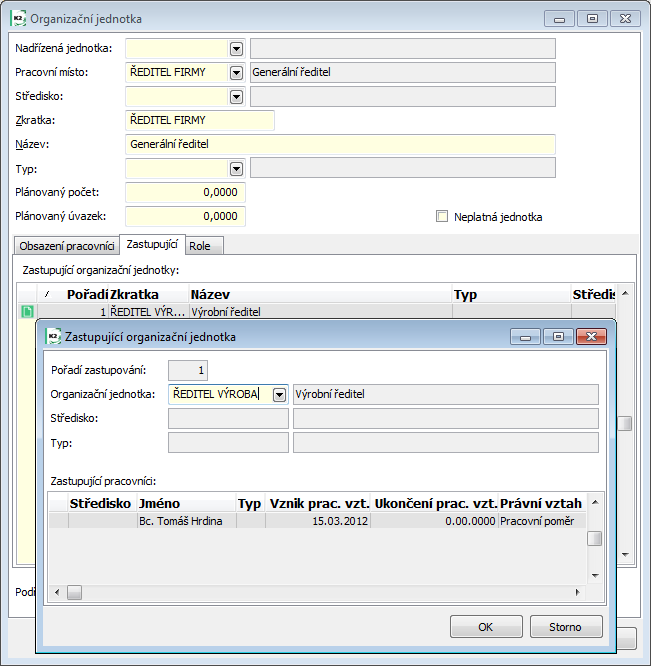
Obr.: Položka organizační struktura - zastupující organizační jednotka
Druhý způsob vkládání položek je ve změně pomocí kláves Shift + INSERT. Po této klávesové zkratce se otevře kniha Pracovních míst a zde je možné vybrat jedno, nebo pomocí hvězdičky označit více pracovních míst. Po Enter se vytvoří nové organizační jednotky s těmito pracovními místy a zařadí se do stromové struktury pod organizační jednotu, na které stojí kurzor. Tato pak bude nadřízenou pro všechny takto vložené.
Příklad:
Pokud chceme přidat dvě organizační jednotky - konzultanta a asistentku střediska, které budou mít stejnou nadřízenou organizační jednotu - ředitele střediska výroba, pak ve změně F5 musíme mít kurzor nastavený na ředitel výroba a dát Shift + Insert. V knize Pracovní místa označíme hvězdičkou požadované záznamy a dáme Enter.
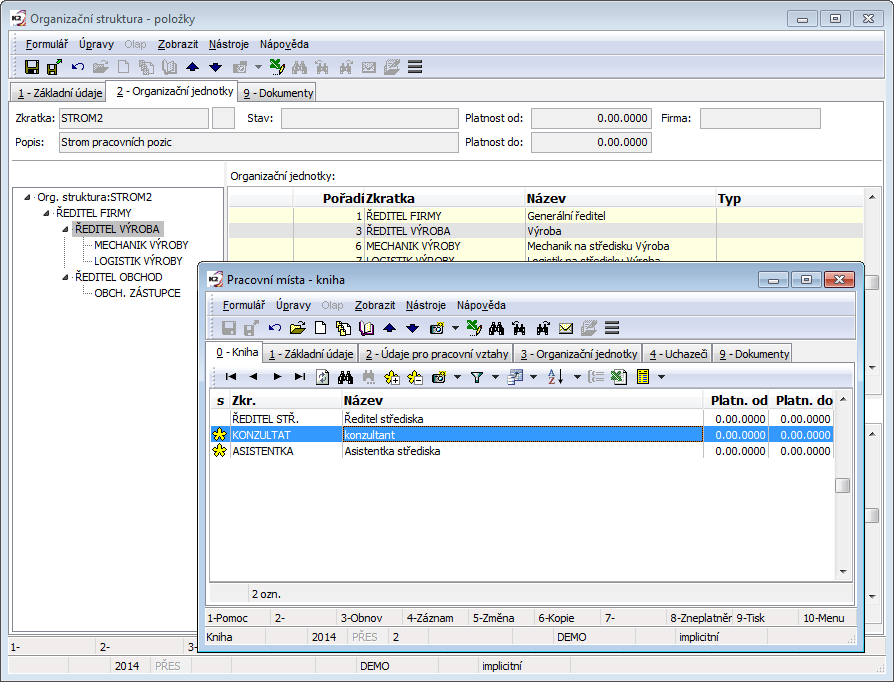
Obr.: Použití Shift + Insert
Organizační jednotky takto vložené se pak zařadí do stromu pod nadřízenou organizační jednotku - Ředitel výroba:
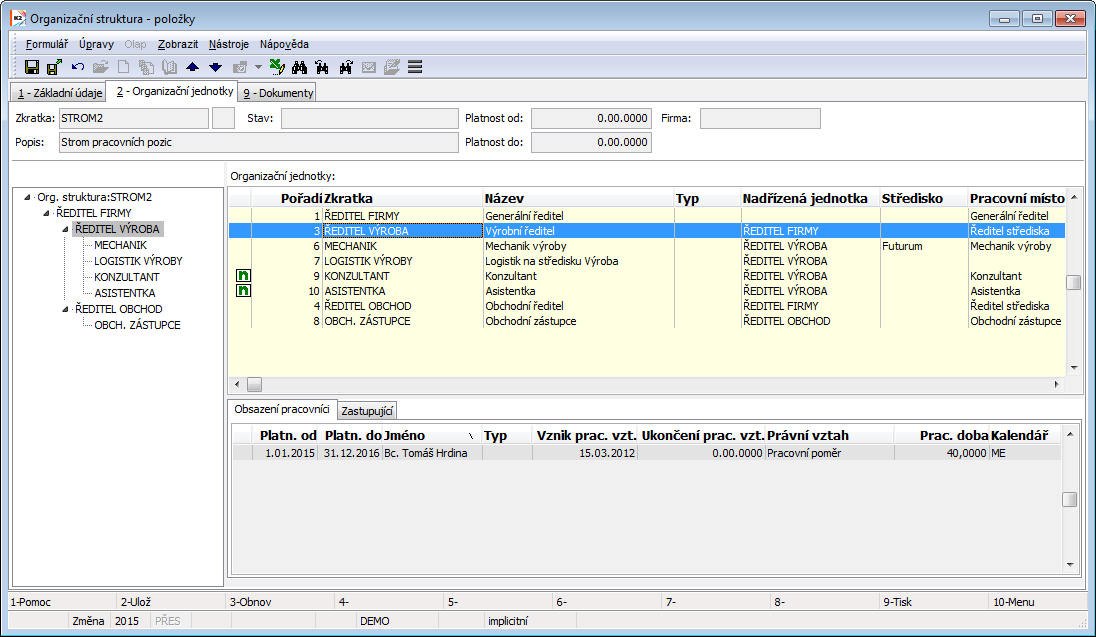
Obr.: vložené nové organizační jednotky
Organizační jednotky lze ve Změně také jednoduše přetahovat pomocí myši a to jak ve stromu, tak i v tabulce Organizační jednotky.
Organizační struktura - Dokumenty
Na 9. stranu můžeme připojit dokumenty, procesy nebo doklady K2 (bližší popis viz kapitola Základní číselníky a podpůrné moduly K2 - 9. strana).
Organizační struktura
Číslo procesu: CIS011 |
Ident. číslo sestavy: SORG001 |
Soubor: ORG_LIST01.AM |
Popis sestavy: Sestava zobrazující stromovou hierarchii organizačních jednotek včetně plánovaného počtu pracovníků, obsazených pracovníků, jejich osobních čísel a úvazků.
|
||
Adresa ve stromu: |
||
Parametry sestavy:
Date -K datu Implicitně aktuální datum. Ovlivňuje zobrazené pracovníky v sestavě. Posuzují se data Platnost Od a Platnost do u Obsazených pracovníků. |
LogoPictureHeader - Cesta k logu pro hlavičku sestavy. Pokud není vyplněna, pak se hodnota bere ze správy vlastních firem. Při zadání hodnoty "0" - místo pro logo bude prázdné, při zadání hodnoty "1" - sestava bez loga se posune k hornímu okraji.
|
RecordNo - Pořadí organizační jednotky k tisku struktury Do parametru je možné zadat číslo z pole RecordNo na organizační jednotce. V sestavě se poté tiskne tato organizační jednotka a jí podřízené. |
ShowCostCentre - Ne - Zobrazit středisko Ano - Před názvem pozice se zobrazí také popis střediska. |
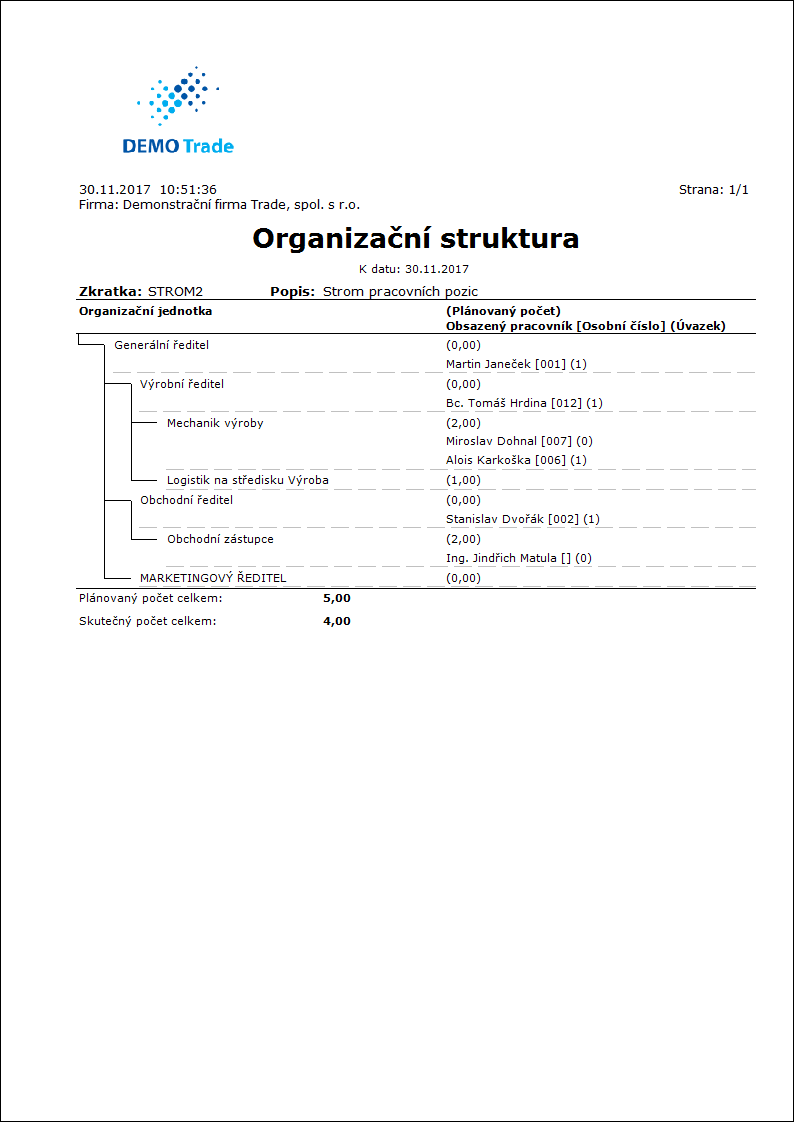
Organizační struktura - strom
Číslo procesu: CIS011 |
Ident. číslo sestavy: SORG002 |
Soubor: ORG_LIST02.AM |
Popis sestavy: Sestava zobrazující stromovou hierarchii organizačních jednotek včetně obsazených pracovníků. |
||
Adresa ve stromu: |
||
Parametry sestavy:
Date -K datu Implicitně aktuální datum. Ovlivňuje zobrazené pracovníky v sestavě. Posuzují se data Platnost Od a Platnost do u Obsazených pracovníků. |
Height - Výška V případě dlouhých názvů pozic se název zalomí na druhý řádek, ale zobrazovací čáry je potřeba prodloužit parametrem Height dle potřeby. Implicitní hodnota je 5,3 , takže při zalomení řádků (názvů pozic) je potřeba nastavit hodnotu vyšší, tak ať je sestava správně vykreslená.
|
ShowCostCentre - Ne - Zobrazit středisko Ano - Před názvem pozice se zobrazí také popis střediska. |
RecordNo - Pořadí organizační jednotky k tisku struktury Do parametru je možné zadat číslo z pole RecordNo na organizační jednotce. V sestavě se poté tiskne tato organizační jednotka a jí podřízené. |
SuppressEmployeess - Potlačit obsazené pracovníky Implicitně nastaven na "NE". Při nastavení na "ANO" se tisknou jen názvy organizačních jednotek bez obsazených pracovníků. |